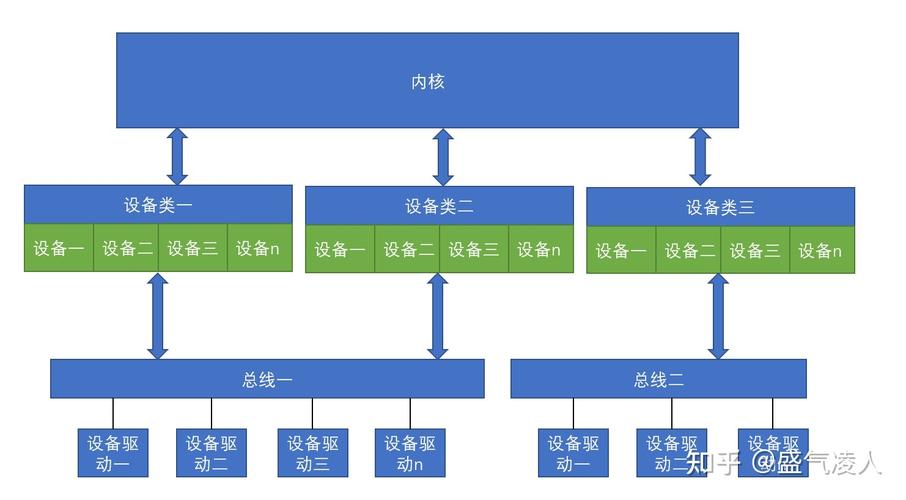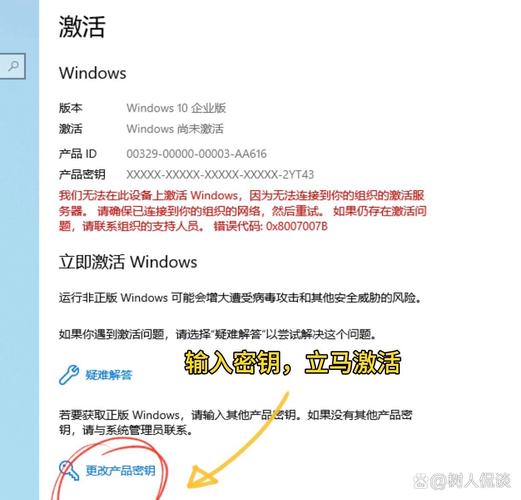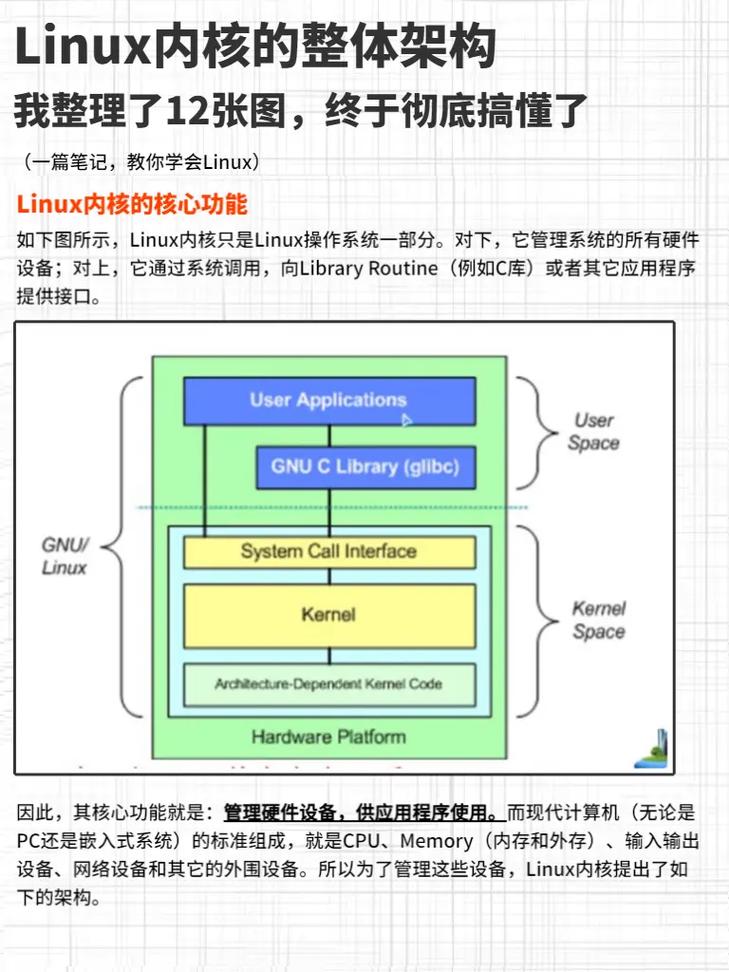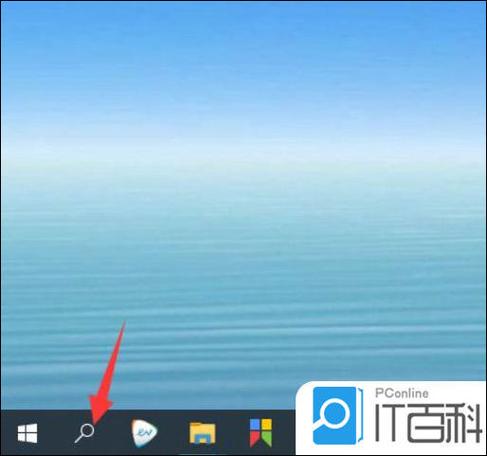Windows防火墙是Windows操作系统中内置的一种安全功能,用于监控和控制进出计算机的网络流量。以下是开启和关闭Windows防火墙的步骤:
开启Windows防火墙
1. 通过控制面板开启 点击“开始”菜单,选择“控制面板”。 在控制面板中,找到并点击“系统和安全”。 在“系统和安全”窗口中,点击“Windows Defender 防火墙”。 在左侧的菜单中,点击“启用或关闭Windows Defender 防火墙”。 选择“启用Windows Defender 防火墙”下的“专用网络设置”和“公用网络设置”复选框。 点击“确定”按钮保存更改。
2. 通过设置应用开启 点击“开始”菜单,选择“设置”。 在设置应用中,点击“更新和安全”。 在左侧菜单中,点击“Windows 安全”。 在右侧的窗口中,点击“防火墙和网络安全”。 在“防火墙和网络安全”页面中,点击“启用或关闭Windows Defender 防火墙”。 选择“启用Windows Defender 防火墙”下的“专用网络设置”和“公用网络设置”复选框。 点击“确定”按钮保存更改。
关闭Windows防火墙
1. 通过控制面板关闭 重复上述通过控制面板开启防火墙的步骤,但在选择“启用或关闭Windows Defender 防火墙”时,取消选择“专用网络设置”和“公用网络设置”复选框。 点击“确定”按钮保存更改。
2. 通过设置应用关闭 重复上述通过设置应用开启防火墙的步骤,但在选择“启用或关闭Windows Defender 防火墙”时,取消选择“专用网络设置”和“公用网络设置”复选框。 点击“确定”按钮保存更改。
请注意,关闭防火墙可能会使您的计算机更容易受到网络攻击,因此只有在确实需要的情况下才应关闭防火墙。如果您不确定是否需要关闭防火墙,请咨询专业的安全顾问。
Windows防火墙的开启与关闭指南
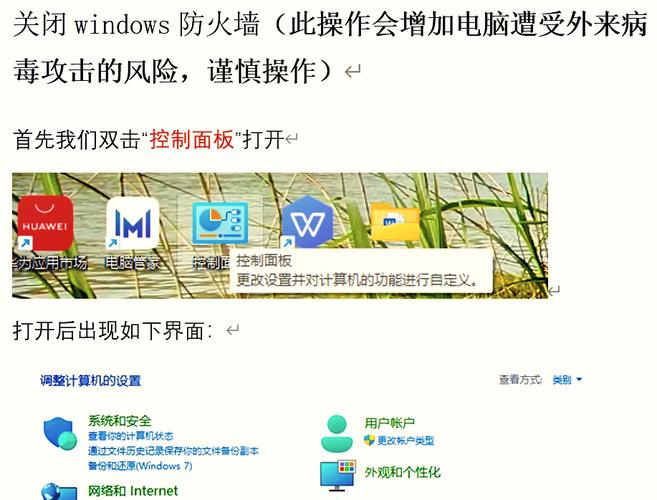
Windows防火墙是操作系统自带的网络安全工具,它可以帮助保护您的计算机免受未经授权的访问和恶意软件的侵害。了解如何开启和关闭Windows防火墙对于确保您的计算机安全至关重要。以下是一篇详细的指南,帮助您掌握这一技能。
以下是如何在Windows操作系统中开启防火墙的步骤:
步骤1: 打开控制面板
步骤2: 在控制面板中,搜索并点击“Windows Defender 防火墙”
步骤3: 在防火墙设置界面,点击左侧菜单中的“启用或关闭Windows Defender 防火墙”
步骤4: 在弹出的窗口中,勾选“启用Windows Defender 防火墙”选项
步骤5: 点击“确定”保存设置
如果您需要暂时关闭防火墙,以下是如何操作的步骤:
步骤1: 打开控制面板
步骤2: 在控制面板中,搜索并点击“Windows Defender 防火墙”
步骤3: 在防火墙设置界面,点击左侧菜单中的“启用或关闭Windows Defender 防火墙”
步骤4: 在弹出的窗口中,取消勾选“启用Windows Defender 防火墙”选项
步骤5: 点击“确定”保存设置
如果您熟悉命令行,可以使用以下命令来开启和关闭Windows防火墙:
开启防火墙: 打开命令提示符(以管理员身份运行),输入`netsh advfirewall set allprofiles state on`,然后按Enter键
关闭防火墙: 打开命令提示符(以管理员身份运行),输入`netsh advfirewall set allprofiles state off`,然后按Enter键
在开启或关闭防火墙时,请注意以下几点:
确保在执行上述操作时,您具有管理员权限
关闭防火墙可能会使您的计算机面临安全风险,因此请仅在必要时关闭
如果您需要允许特定应用程序或服务通过防火墙,请使用高级设置进行配置
通过以上步骤,您现在应该能够轻松地在Windows操作系统中开启和关闭防火墙。记住,保持防火墙开启是保护您的计算机免受网络威胁的重要措施。如果您对防火墙的设置有任何疑问,请参考官方文档或寻求专业帮助。